La sezione Report organizzazione visualizza un riepilogo di tutti i report disponibili a livello organizzativo. Qui gli amministratori dell'organizzazione possono eseguire e scaricare ogni singolo rapporto in tempo reale o riceverlo via email se l'intervallo di date è più lungo di 2 mesi. È possibile modificare l'intervallo di date, il fuso orario e la durata minima della consultazione in base alle proprie esigenze. È possibile configurare le impostazioni di configurazione dei rapporti per la propria organizzazione prima di eseguire i rapporti e aggiornarli in qualsiasi momento.
Come accedere ai Rapporti dell'organizzazione
| 1. Vai alla tua organizzazione e fai clic su Rapporti Nota: per eseguire questa operazione devi disporre delle autorizzazioni di amministratore dell'organizzazione |
|
2. Impostare:
Per impostazione predefinita, verranno visualizzati i rapporti per il mese corrente (dal primo del mese alla data corrente). Nota: i dati verranno eseguiti fino al 28 agosto 2019 |
 |
| 3. Fare clic su Genera per generare report in base ai parametri impostati. |  |
|
4. Se hai selezionato un intervallo di date < 2 mesi , un riepilogo di tutti i rapporti per la tua organizzazione sarà rappresentato dai riquadri di riepilogo. Questi sono organizzati in tre categorie:
|
 |
| Fare clic su download per scaricare il report selezionato. Un indicatore apparirà sullo schermo durante il download dei rapporti. |  |
| Se fai clic su E-mail, vedrai questo messaggio come conferma dell'invio di un collegamento al rapporto all'account e-mail associato al tuo account di videochiamata. |  |
| Se hai selezionato un intervallo di date > 2 mesi , la scheda riepilogativa non apparirà e avrai solo l'opzione Email. Questo perché i file generati possono essere di grandi dimensioni. Quando fai clic su E- mail l, riceverai un'e-mail con un collegamento al rapporto . Clicca sul link che ti riporta alla piattaforma Video Call e vedrai il report pronto per il download e la visualizzazione. |
 |
Come scaricare o inviare tramite e-mail un rapporto dettagliato
| Per accedere a un rapporto dettagliato per uno qualsiasi dei riquadri di riepilogo: Per i rapporti < 2 mesi, fare clic sul pulsante di autocaricamento D o sul pulsante Rapporto e-mail sul riquadro di riepilogo desiderato. Per i rapporti > 2 mesi vedrai solo l'opzione Email . |
 |
Il rapporto dettagliato fornisce dati completi sull'utilizzo e sull'attività per:
|
 |
Cronologia dei rapporti di 24 ore
| C'è un pulsante Cronologia nella sezione dei rapporti sia a livello di organizzazione che di clinica. Gli amministratori dell'organizzazione e della clinica possono visualizzare la cronologia dei rapporti delle ultime 24 ore facendo clic su questo pulsante. |  |
| Clicca su Cronologia e vedrai i rapporti scaricati o inviati via email dalle ultime 24 ore. Puoi anche scaricare i rapporti da qui. Eventuali rapporti precedenti non saranno più disponibili in questa visualizzazione. |  |
Fai clic su un tipo di rapporto di seguito per saperne di più
Organizzazioni
I rapporti sulle organizzazioni mostrano le organizzazioni a cui hai accesso (la maggior parte degli utenti avrà accesso a una sola) e informazioni generali come quanti account utente ha l'organizzazione e quanti fornitori di servizi hanno condotto consultazioni nel periodo di riferimento. 

Questo rapporto indica il nome dell'organizzazione, quando è stata creata e/o eliminata, quanti account utente e aree di attesa sono associate ad essa, aree di attesa nuove ed eliminate, numero di fornitori di servizi, numero e durata totale delle consultazioni che sono stati condotti. Riporta inoltre le sale riunioni, comprese quelle che sono state create o eliminate nel periodo di riferimento e il loro utilizzo. Le ultime tre colonne, Stato, Specialità e Contratto, sono configurabili come tag nella sezione Configurazione report .
Cliniche
I rapporti Clinica/Aree di attesa forniscono informazioni sulle cliniche della tua organizzazione e sulla loro attività.

Questo rapporto descrive in dettaglio il nome dell'organizzazione, i nomi delle aree di attesa della clinica, lo stato dell'area di attesa, eventuali cliniche che sono state create o eliminate nel periodo di riferimento, la data dell'ultima consultazione in ciascuna clinica, i fornitori di servizi totali, i fornitori di servizi che hanno partecipato alle consultazioni, nuovi fornitori di servizi, il numero totale di consultazioni e la durata delle consultazioni. Le ultime tre colonne, Stato, Specialità e Contratto, sono configurabili come tag nella sezione Configurazione report .
Sale riunioni
I rapporti Sale riunioni forniscono informazioni su tutte le sale riunioni associate alle cliniche della tua organizzazione. Le sale riunioni sono progettate per il personale (e gli ospiti, se necessario) per tenere riunioni di videochiamata (mentre le aree di attesa sono dove i fornitori di servizi consultano i pazienti).

Questo rapporto indica il nome dell'organizzazione, i nomi delle sale riunioni e le cliniche a cui sono associate, quando sono stati creati (o eliminati se applicabile), quando si è tenuta l'ultima riunione in ciascuna sala riunioni, quanti account utente Videochiamate sono associati con ciascuna sala riunioni, gli account attivi e nuovi e il numero e le ore complessive delle riunioni tenute. Le ultime tre colonne, Stato, Specialità e Contratto, sono configurabili come tag nella sezione Configurazione report .
Fornitori di servizi
I rapporti sui fornitori di servizi forniscono i dettagli di tutti i titolari di account di videochiamate associati alle cliniche della tua organizzazione e della loro attività nel periodo di riferimento.
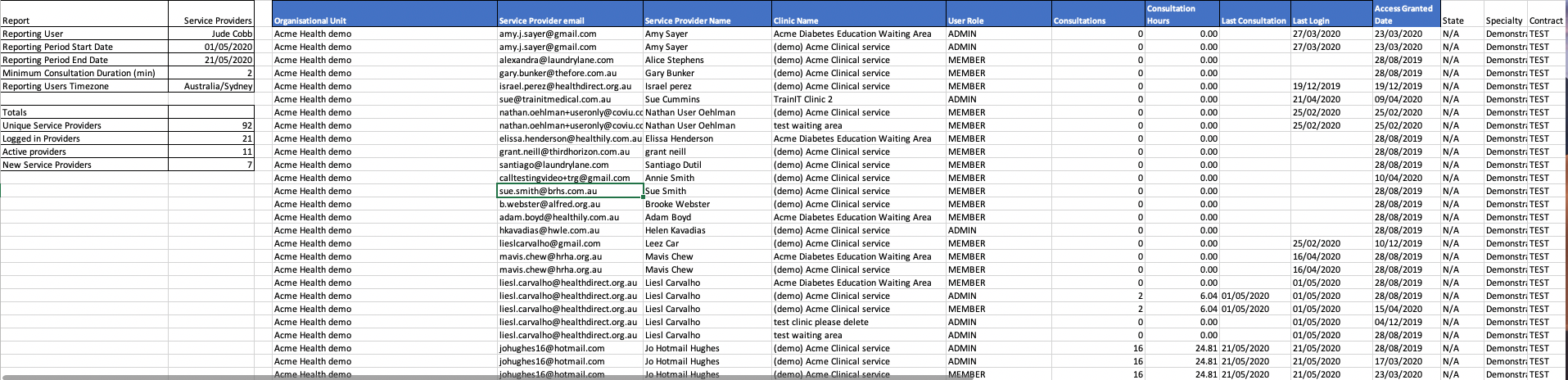
Questo rapporto descrive in dettaglio il nome dell'organizzazione, gli indirizzi e-mail e i nomi di tutti i titolari di account nella tua organizzazione, le cliniche di cui sono membri, il loro ruolo in ciascuna clinica, il numero di consultazioni e la durata delle consultazioni, la loro ultima consultazione e l'ultimo accesso alla piattaforma e la data in cui è stato concesso l'accesso. Le ultime tre colonne, Stato, Specialità e Contratto, sono configurabili come tag nella sezione Configurazione report .
Riepilogo fornitori di servizi
I rapporti di riepilogo dei fornitori di servizi forniscono il numero complessivo di fornitori di servizi di videochiamata associati all'organizzazione e un'analisi dei ruoli della loro piattaforma.

Questo rapporto descrive in dettaglio il numero totale di fornitori di servizi associati all'organizzazione e alle cliniche e una suddivisione dei ruoli della piattaforma e dei livelli di accesso. Mostra i fornitori di servizi nuovi, disattivati, registrati e attivi per il periodo di riferimento.
Consultazioni
I rapporti sulle consultazioni forniscono informazioni dettagliate su tutte le consultazioni che si svolgono nelle aree di attesa della clinica durante il periodo di riferimento.


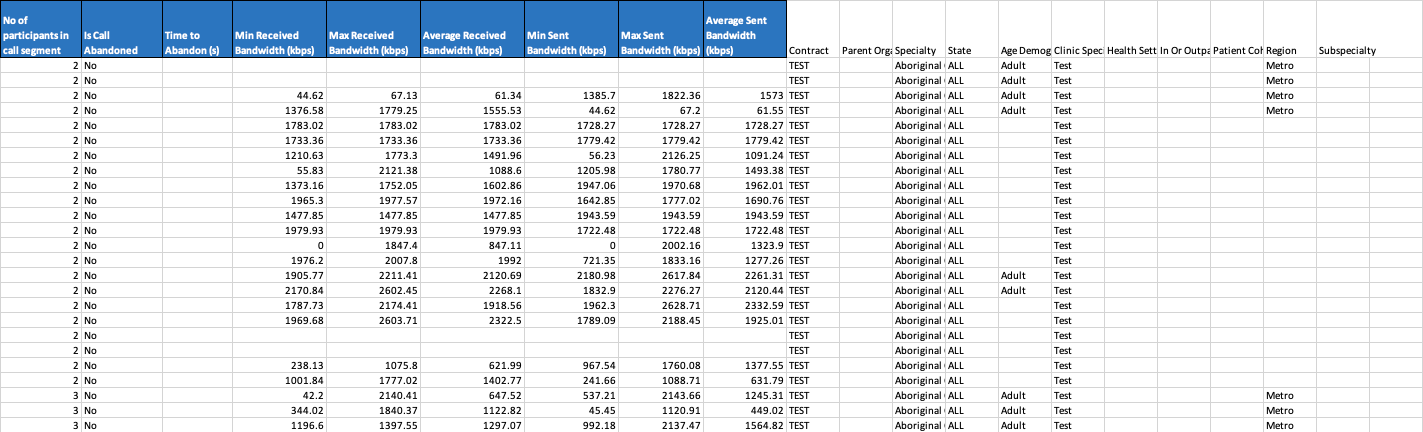
Questo rapporto descrive in dettaglio tutte le consultazioni nelle aree di attesa della tua clinica e include:
- Nomi di organizzazioni e cliniche
- Chiamata in coda, sessione, segmento e ID partecipante. I campi ID relativi a chiamate, sessioni e segmenti aiutano a identificare chi era impegnato in una chiamata e con chi. Queste informazioni possono essere utilizzate per monitorare come viene utilizzata la videochiamata nel servizio e per risolvere eventuali problemi di chiamata.
- Ogni partecipante a una chiamata ha il proprio ID.
- L'ID sessione è lo stesso per tutte le persone e comprende l'intera chiamata. Rimarrà lo stesso anche se la chiamata viene trasferita o se le persone lasciano e si uniscono alla chiamata. Se all'interno di una chiamata viene avviato più di un segmento (chiamata trasferita), questo verrà mostrato nel rapporto. Vedi sotto questi punti elenco per ulteriori informazioni.
Orario di ingresso nell'area di attesa
Nome utente: il nome del titolare dell'account registrato che partecipa alla consultazione. Le informazioni sul paziente non vengono mostrate nel referto in quanto non sono archiviate nel nostro servizio
Tipo di partecipante - partecipante = chiamante/ host = fornitore di servizi
Tempo di partecipazione del partecipante - per ogni partecipante (incluso il momento in cui l'ospitante si è unito alla chiamata)
- Tempo residuo del partecipante - per ogni partecipante alla chiamata
- Durata del partecipante
- Tempo sessione o segmento terminato
- Ora del trasferimento - se applicabile
- Clinica a cui è stata trasferita la chiamata e trasferita all'ID segmento di chiamata
- Numero di partecipanti a un segmento di chiamata
- Chiamata abbandonata: il chiamante in attesa lascia la chiamata prima che riceva risposta? Più tempo per abbandonare.
- Le informazioni sulla larghezza di banda nelle 6 colonne successive forniscono informazioni dettagliate sulla larghezza di banda nella chiamata. Questo è molto utile per la risoluzione dei problemi in caso di problemi di larghezza di banda durante una chiamata.
- Le ultime colonne, incluse Stato, Specialità e Contratto, sono configurabili come tag nella sezione Configurazione report .
Maggiori informazioni sulle chiamate trasferite
Come accennato in precedenza, se una chiamata viene trasferita tra due o più cliniche, ci saranno informazioni di segmento riguardanti la durata della chiamata in ciascuna clinica, il nome della clinica trasferita e il nome dei fornitori di servizi sanitari che erano nella chiamata in ogni clinica. Ricorda che l'ID sessione rimarrà lo stesso per ogni chiamata, indipendentemente dal fatto che sia stata trasferita. Fare clic qui per ulteriori informazioni sulla segnalazione delle chiamate trasferite.
L'esempio seguente mostra una chiamata che è stata trasferita tra 3 cliniche:

Attività in camera
I rapporti sulle attività delle sale descrivono in dettaglio qualsiasi attività di chiamata che ha avuto luogo nelle sale riunioni e degli utenti durante il periodo del rapporto e includono: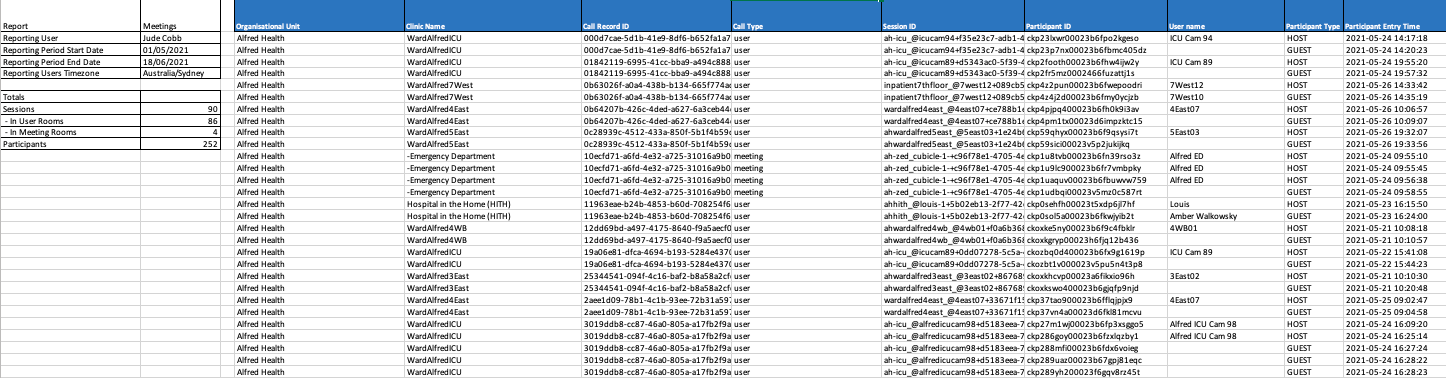
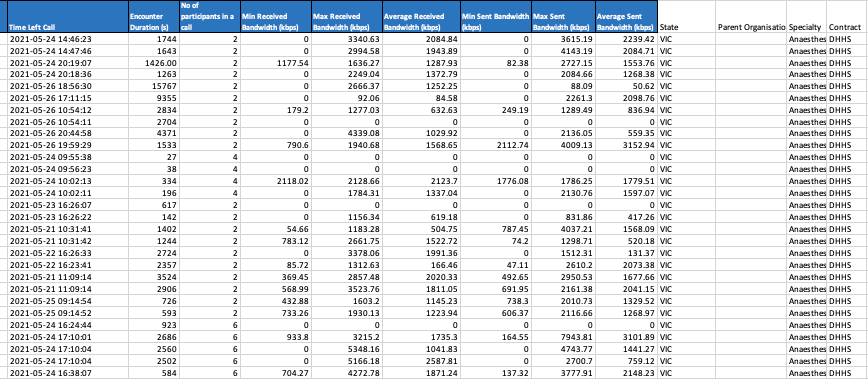
- Nomi di organizzazioni e cliniche
- ID record chiamata e tipo di chiamata (riunione o sala utenti)
- Sessione e ID partecipante
- Nome utente e tipo di partecipante
- Orario di ingresso del partecipante e Orario di chiamata rimanente
- Durata dell'incontro
- Numero di partecipanti alla chiamata
- Larghezza di banda ricevuta minima, massima e media
- Larghezza di banda inviata minima, massima e media
- Stato, Specialità e Contratto
